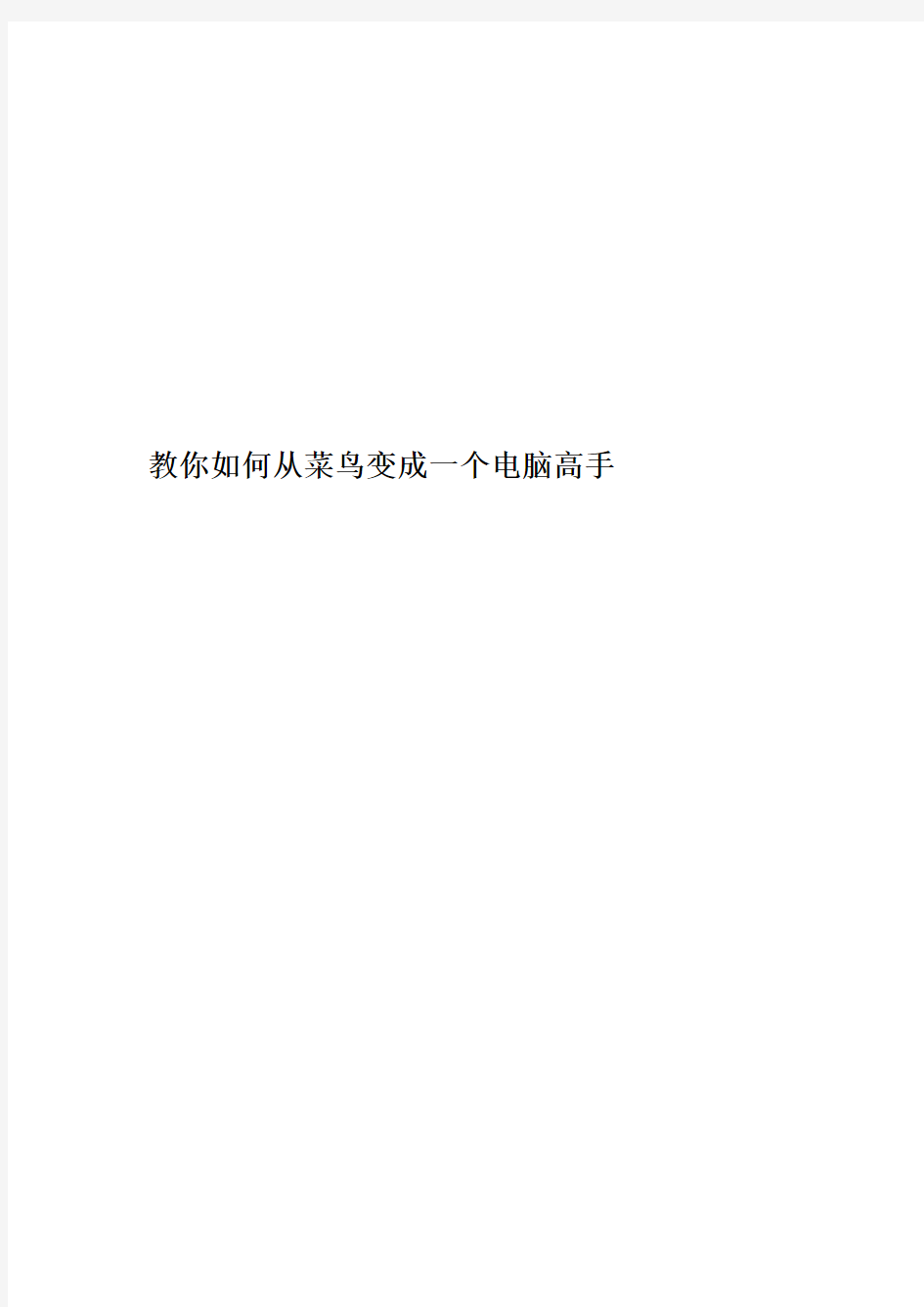

教你如何从菜鸟变成一个电脑高手
教你如何从菜鸟变成一个电脑高手!
一,巧解任何电脑的开机密码
小小一招巧解任何电脑的开机密码,无需任何工具,无需放电,任何电脑当开机需要密码时,只需将机箱打开,把里面的声卡或其它任何一个零件拔下来,然后通电启动,主板自检后再强行关机,把拔下的零件再插上去,开机,密码自动清除,百试百灵。
二,让你的键盘会说话
长期面对无声的电脑,我们难免疲倦。如果正在输入的内容被系统一字(字母)不差地念出来,你还能在无声的疲倦中输入错误的内容吗?以Windows 2000/XP 中一个鲜为人知的“讲述人”为例教你DIY一个完全免费的语音键盘。
在“运行”中输入“narrator”,点“确定”。点“确定”跳过后便请出本文的主角──“讲述人”。如果你的音箱已经打开,听到了什么?不想听的话就按一下Ctrl键。再按任意键试试,你输入的字母键被系统用标准的美国英语读了出来,这时一个完全免费的语音键盘就诞生在你的手中了。
三,快速关闭没有响应的程序
“开始→运行”,输入“Regedit”,打开“注册表编辑器”,在HKEY-CURRENT-USER 下新建串值Waittokillapptimeout,将其键值设为1000(ms)或更小。
允许强行关机
进入HEKY-USERS.DEFAULTControl Paneldesktop,创建一个字符串“AutoEndTask”,将其键值设为“1”即可。对于真正的死机,一般只能两次按下“Ctrl+Alt+Del”组合键或按主机箱上的“Reset”键(因为消耗资源较少,故前者优先)来重新启动了。
系统死机时自动重新启动
进入HKEY_LOCAL_MACHINESystemCurrentControlSetC-o-n-trolCrashControl 主键,在右边的窗口中修改“AutoReboot”,将其的键值改为“1”。
四,ESC键不太为人知的几个妙用
对于一般用户而言,位于键盘左上方的ESC键并不常用,但你知道吗?其实借助ESC键还能实现不少快捷操作哦!
1.上网时,如果点错了某个网址,直接按ESC键即可停止打开当前网页。
2.上网时总免不了要填写一些用户名什么的,如果填错了,按ESC键即可清除所有的框内内容;而打字时,如果打错了也可以按ESC键来清除错误的选字框。
3.除了“Ctrl+Alt+Del”组合键可以调出windows任务管理器外,按下
“Ctrl+Shift+Esc”组合键一样能启动任务管理器。
4.当某个程序不处于活动状态而我们又想将其恢复为活动状态时,按“Alt+Esc”键即可激活该应用程序,而不必用鼠标点击程序标题栏。
5.对于存在“取消”选项的弹出窗口而言,如果你要选择取消的话,直接按ESC 键即可实现“取消”操作
五、加快开关机速度
在Windows XP中关机时,系统会发送消息到运行程序和远程服务器,告诉它们系统要关闭,并等待接到回应后系统才开始关机。加快开机速度,可以先设置自动结束任务,首先找到HKEY_CURRENT_USER Control PanelDesktop,把AutoEndTasks的键值设置为1;然后在该分支下有个“HungAppTimeout”,把它的值改为“4000(或更少),默认为50000;最后再找到
HKEY_LOCAL_MACHINESystemCurrentControlSetControl,同样把WaitToKillServiceTimeout设置为“4000”;通过这样设置关机速度明显快了不少。
六、提高宽带速度
专业版的Windows XP默认保留了20%的带宽,其实这对于我们个人用户来说是没有什么作用的。尤其让它闲着还不如充分地利用起来。
在“开始→运行”中输入gpedit.msc,打开组策略编辑器。找到“计算机配置→管理模板→网络→QoS数据包调度程序”,选择右边的“限制可保留带宽”,选择“属性”打开限制可保留带宽属性对话框,选择“启用”,并将原来的“20”改为“0”,这样就释放了保留的带宽。
七、优化网上邻居
Windows XP网上邻居在使用时系统会搜索自己的共享目录和可作为网络共享的打印机以及计划任务中和网络相关的计划任务,然后才显示出来,这样速度显然会慢的很多。这些功能对我们没多大用的话,可以将其删除。在注册表编辑器中找到 HKEY_LOCAL_MACHINEsofewareMicrosoftWindowsCurrent
VersionExploreRemoteComputerNameSpace,删除其下的(打印机)和
{D6277990-4C6A-11CF8D87- 00AA0060F5BF}(计划任务),重新启动电脑,再次访问网上邻居,你会发现快了很多。
八、加快启动速度
要加快Windows XP的启动速度。可以通过修改注册表来达到目的,在注册表编辑器,找到
HKEY_LOCAL_MACHINE---SYSTEM-----Current----ControlSet---Control----S ession Manager----Memory Management-----PrefetchParameters,在右边找到EnablePrefetcher主键,把它的默认值3改为1,这样滚动条滚动的时间就会减少;
九、自动关闭停止响应程序
有些时候,XP会提示你某某程序停止响应,很烦,通过修改注册表我们可以让其自行关闭,在HKEY_CURRENT_USER-----Control Panel----Desktop中将字符健值是AutoEndTasks的数值数据更改为1,重新注销或启动即可。
十、加快菜单显示速度
为了加快菜单的显示速度,我们可以按照以下方法进行设置:我们可以在HKEY_CURRENT_USERControl PanelDesktop下找到“MenuShowDelay”主键,把它的值改为“0”就可以达到加快菜单显示速度的效果。
十一、清除内存中不被使用的DLL文件
在注册表的HKKEY_LOCAL_MACHINESOFTWAREMicrosoftWindowsCurrentVersion,在Explorer增加一个项AlwaysUnloadDLL,默认值设为1。注:如由默认值设定为0则代表停用此功能。
十二、加快预读能力改善开机速度
Windows XP预读设定可提高系统速度,加快开机速度。按照下面的方法进行修改可进一步善用CPU的效率:
HKEY_LOCAL_MACHINESYSTEMCurrentControlSetControlSessionManagerMemory Management],?refetchParameters右边窗口,将EnablePrefetcher的数值数据如下更改,如使用PIII 800MHz CPU以上的建议将数值数据更改为4或5,否
则建议保留数值数据为默认值即3。
十三、减少启动时加载项目
许多应用程序在安装时都会自作主张添加至系统启动组,每次启动系统都会自动运行,这不仅延长了启动时间,而且启动完成后系统资源已经被消耗掉!
启动“系统配置实用程序”,在“启动”项中列出了系统启动时加载的项目及来源,仔细查看你是否需要它自动加载,否则清除项目前的复选框,加载的项目愈少,启动的速度自然愈快。此项需要重新启动方能生效。
十四、Windows卸载顽固程序精彩技巧
随着网络的普及,网上的软件也越来越多,给大家带来了极大的方便,但有一些软件以IE插件的形式强制安装,无法卸载,顽固地驻留于用户电脑之中;有些软件在安装后,并没有提供卸载程序,即使在控制面板中将其删除,仍然会有残余的线程文件向外发送信息,用户通常只能采用手工的办法去删除,这样操作起来不但麻烦,而且还容易误删系统文件。以下是一些卸载顽固程序比较另类的方法,希望对大家有所帮助。
1、巧用QQ来卸载顽固程序
将QQ安装目录下的unins000.exe文件拷贝到要卸载文件的安装目录,再执行该程序即可!这种办法对于卸载那些反安装程序丢失或者损坏的文件有特效。
2、Winamp的卸载程序可以安全卸载大部分应用程序
首先在“我的电脑”找到Winamp安装目录下的UninstWp.exe程序,复制并粘贴到顽固程序所在的文件夹中,双击运行该程序就可以把顽固程序卸载得干干净净了。
3、运用WinRAR卸载顽固程序
通过其地址栏定位到顽固程序所在文件夹,再点工具栏上的“添加”按纽,此时会弹出“档案文件名字和参数”对话框,在“存档选项”中勾选“存档后删除原文件”点击“确定”,等压缩完成后,WinRAR会自动删除顽固软件文件夹,然后手工将刚生成的压缩包删除,一切搞定。
4、微软反间谍软件完美卸载3721程序
首先下载微软反间谍软件MicrosoftAntiSpywareInstall.exe,界面是英文的,文字相当于高中英语水平,慢慢看能懂,安装后按提示升级最新数据库,执行
SCAN后发现100多个3721,CNS*的东西,选择REMOVE,慢慢的微软反间谍软件清除3721,CNS*的东西,再提示重新启动机器;第一次3721还没清除完,在
/PROGRAM FILES/下还有3721目录,先卸载网络实名,右键清除开始——程序菜单中的3721条,再运行微软反间谍软件,扫描后发现多个3721,CNS*的东西,但数量比第一次少多了选择,选择REMOVE,清除3721,CNS*的东西,再重新启动机器,这样就彻底清除3721。
5、运用Windows XP附带的Msicuu.exe、Msizap.exe来彻底卸载顽固程序
首先打开Windows XP安装盘,点“Support Tools”,进入硬盘Support Tools 安装目录(X:Program FilesSupport Tools),找到Msicuu.exe并双击,于是就会弹出一个“Windows Installer Clean Up”窗口,显示当前已安装的所有程序列表。你从中选择顽固程序,然后单击“Rmove”按钮即可卸载。如果以上方法无效,建议你用Msizap.exe来卸载,即:打开注册表编辑器,定位到
HKEY_LOCAL_MACHINESoftwareMicrosoftWindowsCurrentVersionUninstall,在左边项中找到顽固程序的标识(例如
{268723B7-A994-4286-9F85-B974D5CAFC7B}),然后依次“开始→程序→Windows Support Tools→Command Prompt”命令,在命令提示符后,输入以下命令:msizap T {顽固程序的标识},按回车后即可卸载顽固程序。
6、超级兔子优化王专业卸载功能卸载常见顽固软件及IE插件
首先选择优化王下的“卸载软件”功能,然后切换到“专业卸载”选项卡,此处提供了18种软件的卸载功能。超级兔子优化王软件会自动对系统进行检测,若装有该程序的话此处便会显示“已安装”,接着选中要卸载的软件,单击“下一步”就可以把这些程序清理干净,将它们彻底赶出系统。
十四、让墙纸设置与众不同
Windows95以后的操作系统提供有三种墙纸放置方式:"居中"、"平铺"、"拉伸",用户
可以根据个人的喜欢和图片的大小选择墙纸的放置方式。其实Windows还提供了一种可以利用X、Y坐标来精确放置墙纸的方式,这种方式可以把墙纸设定在一个指定的位置,配合桌面图标。
打开注册表
1、HKEY_CURRENT_USERCoutrol PanelDesktop子键
2、在右侧窗口中新建两个字符串值:"WallPaperoriginX"(图片所在位置的X坐标)
和"WallpaperoriginY"(图片所在位置的Y坐标)
3、分别双击它们就可以输入坐标,需要注意的是X、Y坐标的范围是有限的,这要由用户为屏幕设置的分辨率决定。如果用户的分辨率是1024*768,则X坐标的最大值不能超过1024;而Y坐标的最大值不能超过768。当然更不能是负数了。其他分辨率的用户可以据此类推。
4、重新启动计算机,就会看到以第四种方式设置的墙纸了
十六、常用快捷键
winkey+d :
这是高手最常用的第一快捷组合键。这个快捷键组合可以将桌面上的所有窗口瞬间最小化,无论是聊天的窗口还是游戏的窗口……只要再次按下这个组合键,刚才的所有窗口都回来了,而且激活的也正是你最小化之前在使用的窗口!
winkey+f :
不用再去移动鼠标点“开始→搜索→文件和文件夹”了,在任何状态下,只要一按winkey+f就会弹出搜索窗口。
winkey+r :
在我们的文章中,你经常会看到这样的操作提示:“点击‘开始→运行’,打开‘运行’对话框……”。其实,还有一个更简单的办法,就是按winkey + r!
alt + tab :
如果打开的窗口太多,这个组合键就非常有用了,它可以在一个窗口中显示当前打开的所有窗口的名称和图标●,选中自己希望要打开的窗口,松开这个组合键就可以了。而alt+tab+shift键则可以反向显示当前打开的窗口。
winkey+e :
当你需要打开资源管理器找文件的时候,这个快捷键会让你感觉非常“爽”!再也不用腾出一只手去摸鼠标了!
注:winkey指的是键盘上刻有windows徽标的键●。winkey主要出现在104键和107键的键盘中。104键盘又称win95键盘,这种键盘在原来101键盘的左右两边、ctrl和alt键之间增加了两个windwos键和一个属性关联键。107键盘又称为win98键盘,比104键多了睡眠、唤醒、开机等电源管理键,这3个键大部分位于键盘的右上方。
F1显示当前程序或者windows的帮助内容。
F2当你选中一个文件的话,这意味着“重命名”
F3当你在桌面上的时候是打开“查找:所有文件”对话框
F10或ALT激活当前程序的菜单栏
windows键或CTRL+ESC 打开开始菜单
CTRL+ALT+DELETE 在win9x中打开关闭程序对话框
DELETE删除被选择的选择项目,如果是文件,将被放入回收站
SHIFT+DELETE删除被选择的选择项目,如果是文件,将被直接删除而不是放入回收站
CTRL+N新建一个新的文件
CTRL+O打开“打开文件”对话框
CTRL+P打开“打印”对话框
CTRL+S保存当前操作的文件
CTRL+X剪切被选择的项目到剪贴板
CTRL+INSERT 或 CTRL+C 复制被选择的项目到剪贴板
SHIFT+INSERT 或 CTRL+V粘贴剪贴板中的内容到当前位置
ALT+BACKSPACE 或 CTRL+Z 撤销上一步的操作
ALT+SHIFT+BACKSPACE 重做上一步被撤销的操作
Windows键+D:最小化或恢复windows窗口
Windows键+U:打开“辅助工具管理器”
Windows键+CTRL+M重新将恢复上一项操作前窗口的大小和位置
Windows键+E 打开资源管理器
Windows键+F 打开“查找:所有文件”对话框
Windows键+R 打开“运行”对话框
Windows键+BREAK 打开“系统属性”对话框
Windows键+CTRL+F打开“查找:计算机”对话框
SHIFT+F10或鼠标右击打开当前活动项目的快捷菜单
SHIFT 在放入CD时按下不放,可以跳过自动播放CD。在打开word的时候按下
不放,可以跳过自启动的宏
ALT+F4关闭当前应用程序
ALT+SPACEBAR打开程序最左上角的菜单
ALT+TAB 切换当前程序
ALT+ESC 切换当前程序
ALT+ENTER 将windows下运行的MSDOS窗口在窗口和全屏幕状态间切换
PRINT SCREEN将当前屏幕以图象方式拷贝到剪贴板
ALT+PRINT SCREEN将当前活动程序窗口以图象方式拷贝到剪贴板
CTRL+F4 关闭当前应用程序中的当前文本(如word中)
CTRL+F6 切换到当前应用程序中的下一个文本(加shift 可以跳到前一个窗口)在IE中:
ALT+RIGHT ARROW 显示前一页(前进键)
ALT+LEFT ARROW显示后一页(后退键)
CTRL+TAB在页面上的各框架中切换(加shift反向)
F5刷新
CTRL+F5 强行刷新
(图为标准键盘示意图) 下面来看看各种键盘键的功能和组合键的功能 一、最常用的快捷键:---日常电脑使用中最常用的快捷操作。 1.最常用的快捷键 F5------------刷新DELETE--------删 除TAB-------改变焦点 CTRL+C--------复制CTRL+X--------剪 切CTRL+V--------粘贴 CTRL+A--------全选CTRL+Z--------撤 销CTRL+S--------保存 ALT+F4--------关闭CTRL+Y--------恢 复ALT+TAB-------切换 CTRL+F5---强制刷新CTRL+W--------关 闭CTRL+F--------查找 SHIFT+DELETE永久删除CTRL+ALT+DEL任务管 理SHIFT+TAB-反向切换 CTRL+空格--中英文输入切换CTRL+Shift输入法切 换CTRL+ESC--开始菜单 CTRL+ALT+Z QQ快速提取消息CTRL+ALT+A QQ截图工 具CTRL+ENTER QQ发消息 【窗口】+D显示桌面【窗口】+R打开“运 行【窗口】+L屏幕锁定 【窗口】+E打开“我的电脑”【窗口】+F搜索文件或文件夹【窗口】+TAB项目切换 cmd----CMD命令提示符 二:、键盘快捷键和组合键的功能 F1帮助CTRL+Z撤消 F2改名CTRL+O打开 F3搜索SHIFT+DELETE永久删除
F4地址DELETE删除 F5刷新ALT+ENTER属性 F6切换ALT+F4关闭 F10菜单CTRL+F4关闭 CTRL+A全选ALT+TAB切换 CTRL+C复制 ALT+ESC切换 CTRL+X剪切ALT+空格键窗口菜单 CTRL+V粘贴CTRL+ESC开始菜单 拖动某一项时按CTRL复制所选项目 拖动某一项时按CTRL+SHIFT创建快捷方式 将光盘插入到CD-ROM驱动器时按SHIFT键阻止光盘自动播放 Ctrl+1,2,3...功能:切换到从左边数起第1,2,3...个标签 Ctrl+A功能:全部选中当前页面内容 Ctrl+C功能:复制当前选中内容 Ctrl+D功能:打开“添加收藏”面版(把当前页面添加到收藏夹中) Ctrl+E功能:打开或关闭“搜索”侧边栏(各种搜索引擎可选) Ctrl+F功能:打开“查找”面版 Ctrl+G功能:打开或关闭“简易收集”面板 Ctrl+H功能:打开“历史”侧边栏 Ctrl+I功能:打开“收藏夹”侧边栏/另:将所有垂直平铺或水平平铺或层叠的窗口恢复 Ctrl+K功能:关闭除当前和锁定标签外的所有标签 Ctrl+L功能:打开“打开”面版(可以在当前页面打开Iternet地址或其他文件...) Ctrl+N功能:新建一个空白窗口(可更改,Maxthon选项→标签→新建) Ctrl+O功能:打开“打开”面版(可以在当前页面打开Iternet地址或其他文件...) Ctrl+P功能:打开“打印”面板(可以打印网页,图片什么的...) Ctrl+Q功能:打开“添加到过滤列表”面板(将当前页面地址发送到过滤列表) Ctrl+R功能:刷新当前页面 Ctrl+S功能:打开“保存网页”面板(可以将当前页面所有内容保存下来) Ctrl+T功能:垂直平铺所有窗口 Ctrl+V功能:粘贴当前剪贴板内的内容 Ctrl+W功能:关闭当前标签(窗口) Ctrl+X功能:剪切当前选中内容(一般只用于文本操作) Ctrl+Y功能:重做刚才动作(一般只用于文本操作) Ctrl+Z功能:撤消刚才动作(一般只用于文本操作) Ctrl+F4功能:关闭当前标签(窗口) Ctrl+F5功能:刷新当前页面 Ctrl+F6功能:按页面打开的先后时间顺序向前切换标签(窗口) Ctrl+F11功能:隐藏或显示菜单栏
菜鸟网络商业模式
菜鸟网络 商业模式 1.企业概况 2013年5月28日,阿里巴巴集团、银泰集团联合复星集团、富春控股、顺丰集团、三通一达(申通、圆通、中通、韵达)宅急送、汇通,以及相关金融机构共同宣布,“中国智能物流骨干网”(简称CSN)项目正式启动,合作各方共同组建的“菜鸟网络科技有限公司”正式成立。 其中,天猫投资21.5亿,占股43%;银泰通过北京国俊投资有限公司投资16亿,占股32%;富春集团则通过富春物流投资5亿,占股10%;上海复星集团通过上海星泓投资有限公司投资5亿,占股10%;圆通快递、顺丰快递、申通快递、韵达快递、中通快递各出资5000万,各占股1%。 同时,中国人寿保险(集团)公司与阿里巴巴集团和银泰集团,中信银行与菜鸟网络分别建立战略合作伙伴关系,为“中国智能骨干网”的建设提供资金支持。 2.运作原理
菜鸟网络不效仿京东自建物流,以避免巨额资金投入、沉淀吞噬公司的盈利和现金,利用产业集聚效应,建立物流仓储基地,以中小商户和快递公司为核心客户,将原材料生产到完成销售整个产业链转移到菜鸟网络平台之下,再渐渐衍生出商业、住宅以及其它配套设施。 菜鸟网络本身不从事物流,目标是通过5至8年的努力在物流的基础上打造一个开放、共享的社会化物流大平台,在全国任意一个地区做到24小时送达,构建中国智能物流骨干网。基于阿里系内的大数据,包括合作的第三方物流企业数据等,通过对数据进行整合运作,实现信息的高速流转,而生产资料、货物则尽量减少流动,以提升效率。 中国智能骨干网体系,联合网上信用体系、网上支付体系共同打造中国未来商业的三大基础设施。通过自建、共建、合作、改造等多种模式,在全中国范围内形成一套开放的社会化仓储设施网络。同时利用物联网、云计算、网络金融等新技术,建立开放、透明、共享的数据应用平台,为电子商务企业、物流公司、仓储企业、第三方物流服务商、供应链服务商等各类企业提供优质、高效和智能的服务,支持物流行业向高附加值领域发展和升级。 通过菜鸟物流平台的建设,可以达到:一是在线轻松发货,足不出户完成比价、挑选、发货:二是平台独享折
注册立项之菜鸟晋级全攻略 ——本文针对注册菜鸟,老手可不看 开章辟义,一般都要交待几句大道理,我也按此八股文风,先来点儿官面话: 外行往往有点儿偏见,以为搞注册很简单的,不需要太多智商。我可以负责任的说,这个观点,是错误的。作为做注册的人,虽然未必要求某一项专业技术造诣精深,但是,一个高层次的注册高手,也需要有广博的见闻,丰富的资源,以及深厚的专业底蕴;需要具备快速全面的信息搜集能力,迅速高效的归纳整合能力,以及准确的分析判断能力;需要精晓国内外的相关法律和技术要求,能在法规限定的空间中扭转腾挪,趋利避害。 好了,还是进入主题,说说晋级攻略。 一、级数设定 如果你是刚入行的新丁,一定很想搞明白做注册到底是怎样的工作吧?在以往的讨论中,我们暂时的把注册人员定位为四级,分别是:初级、中级、高级和特级。 ㈠初级(P级) 这个级别的,最下游的基本上是“跑”注册,先是复印装订资料,然后来回于各有关部门和机构。通过学习,逐渐加深对法规的理解。 而后,对基本法规《药品注册管理办法》注册程序和要求方面章节比较熟悉了;知道监测期、过渡期、新药保护期、中药行政保护、行政保护、专利保护的意义;能够从法律上分析一个药能不能报,按几类报,需要哪些证明性文件和申报资料;哪些要试验资料,哪些可以用文献替代;哪些可以免临床,哪些必须做生物等效性;能够写一些文献资料和综述资料。——这时,是从体力劳动向脑力劳动的过渡。 然而,切不可长期停留在这个阶段,此阶段的工作也就是“文秘”+“业务员”。论写材料,上不了档次,还不能发表;论跑腿办事,又不如做市场的人有利可图;对法规知其然而不知其所以然,往往理解僵化(看山是山,看水是水);上不上下不下,高不成低不就的,颇为尴尬。 ㈡中级(M级) 这个级别的,能力比之初级更高些,因为劳动更加需要智力。 基本上,此阶段的注册立项人员应该是科研出身的,或者是生产出身的。会从研发和生产的角度思考问题,懂试验操作;熟悉行业市场,能估计产品的前景。 中级者,立项时就不单只考虑到法律限制了,同时还能评价该品种的试验、生产难度和风险;积累了相当的资源,善于查询文献,会高效快速的搜集到所需信息,并作出分析判断;能把握审评原则和技术要求,检查出实验设计中所犯的技术问题;能非常敏感的发现申报资料中的技术错误(比如加强破坏试验做得是否合理,图谱分离度、基线、拖尾及设置量程等是否符合要求),可看出有无方法学设计错误(比如正交试验设计是否合理、有无设空白,药理试验的动物模型是否合理、与功能主治或适应症是否一致,毒理的指标和脏器是否符合要求,统计学是否合理等),对试验结果和结论有判断能力(结构确认的解谱是否正确,工艺收率或制剂处方是否合理等)。 中级者,能以科研的眼光去理解法规和技术要求,指导研发,对申报资料给予技术把关。——这个阶段,“注册”和“研发”以及“生产”之间的界限逐渐模糊,透过法规条款,看到的是其技术内核;透过审评原则,看到的是理论分析(看山不是山,看水不是水)。唯其如此,才能够将注册立项的专业性引向深入。
如何维修电脑 (一)仔细观察 在进行检修前,首先要做的事情就是观察,它包括: 1.对电脑所表现的特征、显示内容的观察。要了解电脑正常工作时的特征、显示的内容,以便出现问题时好比较它们与正常情况下的异同; 2.对电脑内部的环境情况的观察(注意一般要在关闭外接电源的情况下进行)。灰尘是否太多、各部件的连接是否正确,如内存和显卡是否接插到位、器件的颜色是否正常是否有烧坏的痕迹、部件是否有变形的现象、指示灯的状态是否和平时一样等; 3.对电脑的软硬件配置观察。了解安装了哪些硬件,系统资源的使用情况;使用的是哪种操作系统,又安装了哪些应用软件;硬件的驱动程序版本等; 4.对电脑周围环境的观察。所在位置是否存在电磁波或磁场的干扰、电源供电是否正常、各部件的连接是否正确、环境温度是否过高、湿度是否太大等等。 观察一般包括“看、听、闻、摸”四个步骤。看,一般又分为两个方面,一是看故障现象,根据现象来分析产生故障的原因。二是看外观包括是否变形、是否变色、是否有裂纹、是否有虚焊等。听,主要是听报警声和异响声,根据声音来判断故障。闻,主要是闻主机是否有烧焦的味道。摸,主要是触摸元器件表面是否有烫手的感觉,一般元器件表面温度为40℃~50℃,注意在触摸前要放掉身上的静电。 (二)先想后做 首先根据观察到的故障现象,分析可能产生故障的原因。先想好怎样做、从何处入手,再实际动手。 其次,对所观察到的现象,根据以前的经验先着手试一下。若问题没有得到解决,尽可能地去查阅相关的资料,看有无相应的技术要求、使用特点等。然后根据查阅到的资料,结合自身已有的知识、经验来进行判断。对于自己不太了解或根本不了解的,一定要向有经验的同事或厂方技术支持工程师咨询,寻求帮助。 (三)先软后硬 从整个维修判断的过程看,我们总是先判断是否为软件故障。对于不同故障现象,分析的方法不一样。待软件问题排除后,再着手检查硬件。 (四)主次分明 在维修的过程中尽量复现故障现象,以了解真实的故障原因。有时可能会看到一台故障机
教你们怎么从菜鸟级别到电脑高手 一,巧解任何电脑的开机密码 小小一招巧解任何电脑的开机密码,无需任何工具,无需放电,任何电脑当开机需要密码时,只需将机箱打开,把里面的声卡或其它任何一个零件拔下来,然后通电启动,主板自检后再强行关机,把拔下的零件再插上去,开机,密码自动清除,百试百灵。 二,让你的键盘会说话 长期面对无声的电脑,我们难免疲倦。如果正在输入的内容被系统一字(字母)不差地念出来,你还能在无声的疲倦中输入错误的内容吗?以Windows 2000/XP 中一个鲜为人知的“讲述人”为例教你DIY一个完全免费的语音键盘。 在“运行”中输入“narrator”,点“确定”。点“确定”跳过后便请出本文的主角──“讲述人”。如果你的音箱已经打开,听到了什么?不想听的话就按一下Ctrl键。再按任意键试试,你输入的字母键被系统
用标准的美国英语读了出来,这时一个完全免费的语音键盘就诞生在你的手中了。 三,快速关闭没有响应的程序 “开始→运行”,输入“Regedit”,打开“注册表编辑器”,在HKEY-CURRENT-USER下新建串值Waittokillapptimeout,将其键值设为1000(ms)或更小。 允许强行关机 进入HEKY-USERS.DEFAULTControl Paneldesktop,创建一个字符串“AutoEndTask”,将其键值设为“1”即可。对于真正的死机,一般只能两次按下 “Ctrl+Alt+Del” 组合键或按主机箱上的“Reset”键(因为消耗资源较少,故前者优先)来重新启动了。 系统死机时自动重新启动 进入
HKEY_LOCAL_MACHINESystemCurrentControlSetC-o-n -trolCrashControl主键,在右边的窗口中修改“AutoReboot”,将其的键值改为“1”。 四,ESC键不太为人知的几个妙用 对于一般用户而言,位于键盘左上方的ESC键并不常用,但你知道吗?其实借助ESC键还能实现不少快捷操作哦! 1.上网时,如果点错了某个网址,直接按ESC键即可停止打开当前网页。 2.上网时总免不了要填写一些用户名什么的,如果填错了,按ESC键即可清除所有的框内内容;而打字时,如果打错了也可以按ESC键来清除错误的选字框。 3.除了“Ctrl+Alt+Del”组合键可以调出windows任务管理器外,按下“Ctrl+Shift+Esc”组合键一样能启动任务管理器。
最实用30个电脑技巧(高手必备) 菜鸟必学的60个电脑技巧,经常要用的的好东东 1、如果同时有多个窗口打开,想要关闭的话,可以按住shift不放然后点击窗口右上角的关闭图标。 2、在保存网页前,可以按一下"ESC"键(或脱机工作)再保 存,这样保存很快 3、用电脑听CD可以不用任何的播放软件,把音箱线直接接到光驱的耳机孔,放入 CD,按光驱上的play键就可以直接听了,这样听歌可以不占用系统资源。(如果你的电脑坏了,不能启动或什么的,一时放在那不能修,千万不要浪费资源,把用里面的电源给光驱通上电,就可以暂时做CD机了. 4、MSN中发消息的时候是按enter的,如果想要换行而不想发出消息,可以 shift+enter或ctrl+enter 5、浏览器的地址栏里可以调试简短的HTML代码。方法如下:地址栏写 about :abc 回车,就看到效果了. 6、Windows快捷键: win+m 显示桌面 win+pause 系统属性 快速重新启动:按确定前先按shift(不适用于2k、xp). 彻底删除:shift+del 不让光盘自动运行:按shift Ctrl+Esc:相当于"开始"或WIN键 Ctrl+Home:将游标移至文字编辑区的开始始(Home单用:移至列首) Ctrl+End:将光标移至文字编辑区的终点(End单用:移至列尾) Alt+F4:关闭当前视窗(若是点一下桌面再按则为关机)
F2:更改名称 windows+e 资源管理器 windows+r 运行 windows+f 查找 windows+u 关闭系统 windows+d最小化所有窗口,再按一次Win+D可回到最小化前的窗口 windows+m最小化所有窗口,但再按一次无法回到最小化前的窗口 Shift+F10,可以打开所选项目的右键菜单 按住 CTRL+SHIFT 拖动文件:创建快捷方式。 7、关机快捷方式 (1). 在桌面空白位置按鼠标右键--选 (2). 在键入,exitwindows (3). 在键入或你想要的名称-按 8、重新启动快捷方式 (1). 重复以上 (1) (2). 在键入,exitwindow***ec (3). 在键入或你想要的名称-按 9、RUN - cmd 或者command 就会看到DOS窗口。不知道大家注意到那个小小的图标没有,在左上角。 点击这个图标,就会看到下拉菜单,尤其是Edit下的一些功能,很方便 10、con、nul是MS系统的保留名,它不能做为文件名!检查你的web空间是不是M$ 系统,可以建一个con的文件夹试试 11、想把自己的某个文件夹的文件做一个列表用什么软件呢不用,直接在命令行下输入 "tree /f ".打开看一下是不是一目了然
菜鸟必看的笔记本与台式机硬件区别 很多朋友现在都流行选购笔记本,但发现不少朋友对于笔记本与台式机存在一定的误解,很多朋友以为相同配置的笔记本与台式电脑性能相当其实这是错误的,下面我们一一为大家介绍。 ⒈)处理器方面 我们知道目前不管是笔记本还是台式电脑处理器均有酷睿i3、i5、i7系列处理器,虽然i7均属于高端,但如果拿台式电脑酷睿i3处理器与笔记本酷睿i3处理器进行参数性能对比的话,你会发现其实两者完全不在同一档期,台式电脑的同级别产品性能完全在笔记本性能之上,并且差距很大。就以目前依然主流的SNB平台为例,桌面级产品采用了LGA 1155插槽,而笔记本端则采用了FCBGA1023或PPGA988插槽,这三者之间完全无法兼容。而且在本本处理器的封装模式上也分为rPGA988B和BGA1023,台式电脑可以升级更换处理器,而笔记本处理器则直接焊接在主板上,升级很困难。 笔记本CPU体积小焊接与主板上不便升级 编辑点评:笔记本处理器由于受体积与功耗限制,不管在性能还是在升级方面都无法与台式电脑处理器相比,性能至少落后一代,比如笔记本酷睿i5处理器其性能其实还比不上台式电脑的酷睿i3处理器,虽然在一般应用上用户感觉不到差距,但对于运行大应用于程序用户能感觉到的差距就很大。 ⒉)显卡方面 显卡方面与处理方面类似,台式电脑显卡采用了标准PCI-E接口,配备专用散热风扇,体积更大。而大多数的主流游戏本的显卡都是直接焊在了主板上,无法升级,而一些定位高
端的游戏本,比如Alienware M17x,则采用了MXM接口显卡,只有采用这种显卡的笔记本才可以进行更换升级。性能方面笔记本独立显卡依旧与台式电脑显卡不处于同一档次,目前多数主流笔记本的独立显卡性能其实仅相当于台式电脑入门独立显卡的性能,高端笔记本独立显卡相对较主流的独立显卡性能。 笔记本显卡 有兴趣的朋友不妨参考显卡参数了解性能:怎么看电脑显卡如何看显卡性能如何 ⒊)内存方面 目前台式电脑与笔记本电脑内存到时相差不大,不容内存容量方面目前多数笔记本依然还是采用2GB DDR3内存,而台式电脑一般都达到了4GB以上。同样的台式电脑内存与笔记本内存是不兼容的,从外观上我们也可以看出接口不一致。 台式电脑内存与笔记本内存对比
电脑操作常用技巧 一.Windows操作系统“安全模式”下的作用 安全模式是Windows用于修复操作系统错误的专用模式,是一种不加载任何驱动的最小系统环境,用安全模式启动电脑,可以方便用户排除问题,修复错误。 进入安全模式的方法是:启动计算机,在系统进入Windows启动画面前,按下F8键(或者在启动计算机时按住Ctrl键不放),在出现的启动选项菜单中,选择“Safe Mode”,即可 以安全模式启动计算机。那么安全模式到底有哪些用途呢?下面就让我们具体来看一下。 1.修复系统故障 如果Windows运行起来不太稳定或者无法正常启动,这时候先不要忙着重装系统,试着重新启动计算机并切换到安全模式启动,之后再重新启动计算机,系统是不是已经恢复正常.windows在安全模式下启动时可以自动修复注册表问题,在安全模式下启动Windows成功后,一般就可以在正常模式(Normal)下启动了。 2.恢复系统设置 如果用户是在安装了新的软件或者更改了某些设置后,导致系统无法正常启动,也需要进入安全模式下解决,如果是安装了新软件引起的,请在安全模式中卸载该软件,如果是更改了某些设置,比如显示分辨率设置超出显示器显示范围,导致了黑屏,那么进入安全模式后就可以改变回来,还有把带有密码的屏幕保护程序放在“启动”菜单中,忘记密码后,导致无法正常操作该计算机,也可以进入安全模式更改。 3.删除顽固文件 我们在Windows下删除一些文件或者清除回收站内容时,系统有时候会提示“某某某文件正在被使用,无法删除”的字样,有意思的是,通常这些文件并没有正在被使用,那么是不是让这些文件永远霸占我们的硬盘呢?请不要着急,重新启动计算机,并在启动时按下F8键进入安全模式,试着删除那些顽固文件并清空回收站看一看,没了!原来Windows已经放弃了对这些文件的保护,可以把它们删除了。 4.彻底清除病毒 现在病毒一天比一天多,杀毒软件也跟着天天更新。但是,在Windows正常模式下有时候并不能干净彻底地清除病毒,因为它们极有可能会交叉感染,而一些杀毒程序又无法在DOS下运行,这时候我们当然也可以把系统启动至安全模式,使Windows只加载最基本的驱动程序,这样杀起病毒来就更彻底、更干净了。 5.磁盘碎片整理
JIRA入门到精通 ——hjjlearning,2008.06.27 第一章、JIRA介绍 跟踪并管理在项目开发和维护过程中出现的问题(如:缺陷,新特性,任务,改进等)是项目管理很重要的任务,但是很少有团队能做的很好。JIRA作为一个专业的问题跟踪系统可以帮助您把缺陷管理起来,让跟踪和管理在项目中发现的问题变得简单,而且充分利用JIRA的灵活配置和扩展性,可以将JIRA作为一个项目管理系统或者IT支持系统。 JIRA特性 1、管理缺陷,新特性,任务,改进或者其他任何问题 2、人性化使用的用户界面 3、灵活的工作流定制 4、全文搜索和强大的过滤器 5、企业级的权限和安全控制 6、非常灵活的邮件通知配置 7、可以创建子任务 8、方便的扩展及与其他系统集成:包括email、LDAP和源码控制工具等 9、丰富的插件库 10、项目类别和组件/模块管理 11、可以在几乎所有硬件,操作系统和数据库平台运行 JIRA角色: JIRA作为一个缺陷跟踪管理系统,可以被企业管理人员,项目管理人员,开发人员,分析人员,测试人员和其他人员所广泛使用。 1、管理人员: 根据JIRA系统提供的数据,更加准确地了解项目的开发质量和状态,以及整个团队的工作效率 2、项目管理者 可以针对登记进JIRA系统中问题,进行评估,分配缺陷;还可以通过JIRA系统的统计报告了解项目进展情况以及团队的工作量,工作效率等信息。 3、开发人员 在JIRA系统中查看分配给自己的问题,及时进行处理,填写处理情况并提交工作量记录。 4、测试人员 根据测试情况,在JIRA系统中及时快速的记录问题并对开发人员处理后的问题进行验证和跟踪。 第二章、JIRA安装 JIRA是一个简单易用的Issue管理和跟踪的工具,运行在JA V A平台上。下载和安装都
实用电脑文件整理技巧 一.硬盘分区 C盘_系统盘:一般不要在C盘安装程序,也不往里面存放大文件(其实在C盘安装软件对开机清理会很麻烦) D盘_程序盘:只安装程序。另外软件的工作目录、缓存目录、下载目录也设置在D盘(1,工工作目录的;2,缓存目录:比如酷狗,缓存音乐时也需要空间的;3,下载目录,如迅雷;4,系其他盘……根据自己的习惯分区即可(无非就是工作盘,资料盘,娱乐盘等)。 二.文件分类 一千个人有一千零一种对文件分类的方法,对于任何一种分类法来说,适合你的是才是最好的方法。可参考以下建议。 把有关的文件存放在一起,而不去管他们的格式(对于工作文件尤其应当重视,这样查找起来成的区分开来(处理中的、待处理的文件,建议放在桌面,这样可以随时警告自己,要尽快的处理当一个子目录中的文件过多时,你就应该继续往下建立子目录(一个文件夹中有上百文件的话分类的细化就意味着层级增多。层级越多,浏览的效率就会越低,所以整个结构最好控制在三越常用的类别,级别就应该越高(意味着可以更快的访问),你可以选择将目录的层级上调,任何大目录下建议都建立一个名为“其他”的文件夹,这个文件夹存放两类文件:1.实在不好目录保存,所以暂时存放在”其他“里 多媒体文件是一个大分类,详细说明 图片:木有用过软件,不过大部分知友都推荐用Picasa 音乐:音乐发烧友们已经讨论的很清晰了-如何整理音乐文件? 文本:对于文本文件,如@Shinji 所言:不要把文本放在一个个doc文件中,最好使用笔记软理(当然小说之类比较大的就不要了) Word/PPT/Excel:windows系统允许对其添加标记(添加标记的地方在细节窗格,具体:文件重要:也有一些人比较懒,不愿意每次下载文件就分类存放,比如我。所以我在桌面新建了一接扔里面,当文件累积到一定数量时,再进行分类整理(容忍底线有两条:1,文件太多影响了浏========================友情提示======================== 任何分类法的原则必须且只能是:为了更快找到需要的文件。 一切与此原则相悖的分类方法都应舍弃。 三.文件命名 文件的命名必须重视,建议用容易记住的词给文件命名,方便以后检索。这能让你不需要打开 1.尽量关联起文件内容,越详细越好 001.avi,显然,不打开文件你是不会知道内容到底是什么 苍井そら.avi,那么你就知道它的内容是什么了 20080319苍井そら.avi,你知道这是什么时候拍的片了 最详细的命名,应该是有时间,有番号,有人物,有类型,有星级……比如:[ONED-944]SM-ギリギS1 NO.1 STYLE) 2.按照时间线命名,适用于工作文件 比如我大一的时候学习C语言,我对文件的命名是 120912_helloworld.cpp 121013_for循环练习.cpp 121122_calculator.cpp
J I R A使用不求人从菜鸟 到高手 Newly compiled on November 23, 2020
JIRA入门到精通 ——hjjlearning, 第一章、JIRA介绍 跟踪并管理在项目开发和维护过程中出现的问题(如:缺陷,新特性,任务,改进等)是项目管理很重要的任务,但是很少有团队能做的很好。JIRA作为一个专业的问题跟 踪系统可以帮助您把缺陷管理起来,让跟踪和管理在项目中发现的问题变得简单,而且充分利用JIRA的灵活配置和扩展性,可以将JIRA作为一个项目管理系统或者IT支持系统。 JIRA特性 1、管理缺陷,新特性,任务,改进或者其他任何问题 2、人性化使用的用户界面 3、灵活的工作流定制 4、全文搜索和强大的过滤器 5、企业级的权限和安全控制 6、非常灵活的邮件通知配置 7、可以创建子任务 8、方便的扩展及与其他系统集成:包括email、LDAP和源码控制工具等 9、丰富的插件库 10、项目类别和组件/模块管理 11、可以在几乎所有硬件,操作系统和数据库平台运行 JIRA角色:
JIRA作为一个缺陷跟踪管理系统,可以被企业管理人员,项目管理人员,开发人员,分析人员,测试人员和其他人员所广泛使用。 1、管理人员: 根据JIRA系统提供的数据,更加准确地了解项目的开发质量和状态,以及整个团队的工作效率 2、项目管理者 可以针对登记进JIRA系统中问题,进行评估,分配缺陷;还可以通过JIRA系统的统计报告了解项目进展情况以及团队的工作量,工作效率等信息。 3、开发人员 在JIRA系统中查看分配给自己的问题,及时进行处理,填写处理情况并提交工作量记录。 4、测试人员 根据测试情况,在JIRA系统中及时快速的记录问题并对开发人员处理后的问题进行验证和跟踪。 第二章、JIRA安装 JIRA是一个简单易用的Issue管理和跟踪的工具,运行在JAVA平台上。和安装都很容易,按照,只需要十几分钟就可以搞定,而且还可以为JIRA配置单独的外包数据库(可以使用的数据库有MySQL MS SQL Oracle等)。 安装好之后就首先要在服务器上通过是jira的缺省端口)。具体经过三个配置步骤就完成了: 第一个步骤是配置JIRA系统的属性: 第二步骤是配置JIRA系统管理员的信息:
电脑常用操作技巧_高手必备 电脑是现在大家生活中都常用的设备,掌握一些常用的电脑操作技巧会对自己在使用电脑上更自如,这篇电脑常用操作技巧高手必备是学习啦小编特地为您整理的,希望可以帮到您! 电脑常用操作技巧一、第一次使用电脑:学习电脑主要的诀窍就是敢动手,敢动方能会,勤练才可精:本节.讲了电脑的组成、鼠标的移动和点击,单击左键、双击左键、单击右键和拖曳、选中:移动鼠标主要是用手而不是用手臂。点击时鼠标不能移动,否则就成了拖曳。 二、开始菜单:首先要弄清楚程序的含意,程序是信息业的专业术语,说的是电脑自己可以独立完成的工作项目,它是由电脑工程师事前设计好的硬件或软件工作能力,一项叫一个程序。也叫一个操作。电脑中的所有程序都能在l d q u o;开始菜单r d q u o;中找到。再一个要弄清楚的就是程序和程序组,为了便于排列和寻找、使用,设计者按相同类型把程序作了归纳,客观上形成了一个个程序组,它的表示就是在名字的右边有一个小黑三角形。没有小黑三角形的是程序,有小黑三角形的
是程序组,说明它还包括着子程序和子程序组,逐步点击直至全部打开。鼠标指针过处,程序名会变成蓝色,这是电脑的指示功能,是对操作人的一种提示。在桌面上还有一个事务快速处理专区,也叫绿色通道,你经常使用的程序会被电脑自动放在这里,便于查找。从程序和程序组的名字就能看出程序的功能。只要在菜单外的空白处单击一下就可关闭菜单。 三、使用键盘:输入小写字母就直接按相应的字母键:输入大写字母,一是上挡键+字母键,二是按一下大写字母键再按相应的字母键。一个键上有两个符号,输入下面的可以直接按键,输入上面的操作方法是上挡键+字母键。输入的字母(汉字)总是在光标的前面。 四、汉字的输入(1):汉字的输入分为声码、形码、混合码三种,只有在小写状态才能进行,在大写状态是无法输入的。 五、汉字的输入(2):汉字的标点符号大部分和英文的相同、通用。只要记住英文中没有的顿号、省略号、书名号、左右引号的输入法就行了。在汉字输入中要插入英文字母,就要把输入状态改变成英文输入状态。插入数学公式的方法:插入数学公式或其它外文字母应使
电脑维护从菜鸟到高手之路视频教程 第一章:电脑硬件介绍 01.概述 02.电脑的硬件组成 03.CPU的性能指标 04.CPU的接口类型及选购原则 05.主流CPU的推荐 06.主板的元件组成 07.主板的芯片组及主板选购要点 08.主流主板的推荐 09.硬盘介绍及选购要点 10.主流硬盘推荐 11.内存介绍及选购要点 12.主流内存的推荐 13.光驱的介绍及选购要点 14.主流光驱的推荐 15.显卡的介绍及选购 16.主流显卡的推荐 17.CRT与LCD显示器介绍选购要点 18.主流CRT与LCD显示器的推荐 19.声卡与网卡的功能及分类 20.键盘和鼠标的分类及选购要点 21.机箱和电源的介绍及选购要点 第二章:电脑组装过程 22.电脑组装前的准备 23.电脑硬件设备的组装 24.连接机箱内部连线 25.电脑外部设备的连接 第三章:系统软件的安装 26.轻松设置BIOS 27.计算机软件介绍 28.Windows XP操作系统的安装 29.硬件驱动程序的安装 30.常用软件的安装 31.电脑上网的安装与设置 第四章WINXP的基本应用 32.XP桌面的认识及设置(上) 33.XP桌面的认识及设置(中) 34.XP桌面的认识及设置(下) 35.窗口的组成及操作 36.在Windows XP中输入汉字 37.XP资源的管理(上)
38.XP资源的管理(下) 39.Windows-XP中软件的管理 40.Windows-XP附件程序应用(上) 41.Windows-XP附件程序应用(中) 42.Windows-XP附件程序应用(下) 43.听音乐、看影片、玩游戏 44.搜索和下载网络信息 45.申请邮箱与收发邮件 第五章:电脑的维护与故障排除 46.电脑硬件的日常维护 47.系统故障诊断 48.操作系统日常维护与故障排除 49.计算机病毒防范
电脑知识大全菜鸟必备 导读:我根据大家的需要整理了一份关于《电脑知识大全菜鸟必备》的内容,具体内容:计算机(computer)俗称电脑,是现代一种用于高速计算的电子计算机器,可以进行数值计算,又可以进行逻辑计算,还具有存储记忆功能。是能够按照程序运行,自动、高速处理海量数据的现代化智能...计算机(computer)俗称电脑,是现代一种用于高速计算的电子计算机器,可以进行数值计算,又可以进行逻辑计算,还具有存储记忆功能。是能够按照程序运行,自动、高速处理海量数据的现代化智能电子设备。下面是我收集整理的范文,欢迎借鉴参考。 (一) 现在随着人民生活水平的不断提高,电脑作为一种曾经的奢侈产品,已经深入到千家万户当中,但是在我们平时使用电脑的时候,可能由于一些操作不当会引起电脑的故障,因此我们需要预先知道一些电脑知识,从而让我们的电脑能够发挥更大的作用,那么接下来就为大家简单的介绍几条关于电脑的相关知识。 开机注意 当我们使用电脑的时候,第一步进行的就是要对电脑进行开机,而电脑的开机一般分为3种,第一种是冷启动,它是最常用的开机程序,只需要按下复位键,就能够进行启动了。如果我们的电脑遇到了死机情况,我们可以按一下电脑主机的复位按钮,它一般位于主机电源的下方。如果我们遇到了断电的情况或者是系统崩溃,那么我们通常需要热启动。
屏幕保护 接着是电脑屏幕方面的知识,一般来说,一个普通的电脑屏幕可以使用5到6年左右,而为了尽可能的延长使用寿命,所以我们在平时不使用电脑的时候,就尽量关闭。而如果是开启屏幕保护程序来说,那是一种有害无益的做法。如果我们重装系统的话,那么就需要对电脑硬盘进行分区。一般来说,分区在3到5个区之间就最好了,这样有利于存放相关的文件,而且不会显得太乱。当我们在电脑中查找相关的资料的时候,要将一些同类的文件放在一个文件夹当中。而且无论我们是复制还是粘贴,一定要新建一个文件夹,同时要记清文件夹的名字。而在安装某软件的时候,要安装在原文件夹。 杀毒清理 当我们想要卸载软件的时候,也可以及时的删除干净,这样避免了浪费磁盘空间,同时也不会产生不必要的程序冲突。而电脑在运行过程当中,有可能引发中毒现象,所以很有必要为我们的电脑设置一款杀毒软件,一般来说,我们都是选择市面上常见的杀毒软件。例如360或者是金山毒霸之类的。当然我们也要及时查看,这些软件是否恶意更改电脑的设置,防止对我们的工作或者学习造成影响。 以上关于电脑相关知识的介绍。其实电脑作为信息革命产业的代表之作,随着制作工艺的发达,电脑的性能得到了越来越多的开发,但是我们需要注意的是,在使用电脑的时候还是要小心对待,避免使我们的电脑受到损害。要像呵护我们的身体一样仔细呵护我们的电脑。 (二)
硬件篇: 电脑硬件的组成: (菜鸟篇) CPU:目前常见的CPU主要是由2个厂家生产,一个是AMD公司的,高端产品是 速龙系列,低端是闪龙系列,另外就是INTER公司,高端产品是奔4系列,低端是赛扬系列.这两年开始流行的双核CPU在2个公司的高端产品中都有相应的型号 . CPU的知识比较多,具体的可以再网上查询,这里就不多说了.提醒一句,CPU是造不了假的,只有外盒,风扇等附加品存在假货. 主板: 目前的主板的主芯片都是国外制造的,芯片厂家主要有NVIDIA,ATI,INTER,AMD,VIA,SIS等等,各大主板厂家自己研发PCB板来进行主板的设计,分别来满足2个CPU厂家的CPU需要. 显卡:目前的显卡分为独立和集成显卡,生产独立的显卡芯片主要有2个厂家垄断,NVIDIA 和ATI 公司,生产集成显卡芯片有INTER,NVIDIA,ATI,SIS等等.各大显卡厂家利用显卡芯片提供的显卡GPU来进行显卡的设计和组装. 内存:目前所有内存的颗粒都是国外制造的,主要是韩国制造.国内不过是生产PCB板和封装 的过程.内存主要有3种,一种是SD内存(已淘汰),一种是DDR内存,一 种是DDR II代内存.未来还有DDR III代内存. 硬盘:常见的硬盘有三星,西数和希捷,基本上是希捷一枝独秀,容量在20GB以上的基本上都是7400转的,低于20GB的一般都是5400转的,转速越高,硬盘读些数据的速度越快.提醒一句:
硬盘的生产环境要求比较高,所有的硬盘都是国外生产. 机箱+电源:这两样东西没有什么技术含量,都是国内制造. 光驱:常见的有CD-ROM(类似VCD机),CD刻录机(兼容VCD,可以刻录VCD),DVD光驱(类似DVD 机,兼容VCD),康宝(相当于DVD光驱多了个刻录VCD光盘的功能),DVD刻录机(VCD,DVD播放和VCD,DVD刻录功能) 显示器:常见的有两种类型,CRT 和LCD ,一种是普通显示器, 一种是液晶显示器,普通显示器常见的发展过程和电视机相似,尺寸从14 15 17 19 21,屏幕从球面超平视觉纯平物理纯平.液晶显示器尺寸从14 15 17 19寸,目前流行的宽屏有17 19 20 21寸等等.LCD显示器的液晶面板都是国外制造的. 声卡:常见的有集成声卡和独立声卡,绝大多数的主板都集成的有集成声卡,可以满足普通 消费者的是使用.独立声卡一般应用于高端,这里就不多说了. 网卡:常见的有独立和集成网卡,绝大多数的主板都集成有集成网卡,可以满足普通消费者 的使用,独立网卡主要应用于特殊要求的用户.这里不多说了. 键盘+鼠标:相对没有什么技术含量,属于损耗品.跟个人喜好有关系 音箱+耳麦:相对没有什么技术含量,属于损耗品.跟个人喜好有关系. 软驱:基本上已经淘汰,这里就不讨论了. 综述:: 主板就是个平台,把CPU,内存,显卡,硬盘,光驱通过数据线或者直接安装来组成一个工作整体.CPU相当于人的大脑,发出各种指令来协调各个部分的工作,内存是个中转仓库,中转各种指令,数据等等.关机后数据不保留,硬盘是最终载体,所有的数据,程序,歌曲,电影等等都是保存在硬盘中,硬盘中的数据在关机后保留.机箱就是把这个整体固定在一个固定的环境中,通过电源来给各个部分来进行供电,通过显卡来输出显示信号,最后在显示在显示器上.键盘鼠标来进行电脑的各项操作.音箱通过主板上的集成声卡来输出各种声音.网卡是组建局域网或者上网的时候发送和接收数据.电脑的硬件说白了就是能摸的到的都是硬件,摸不到的就属于软件.电脑硬件一般情况下是不容易损坏的,只有软件方面的问题比较多,只有把软件方面的故障全部排除后最后才考虑硬件方面的问题.
足球迷等级考试试卷( 菜鸟级 ) 一、选择题(单选题) 1、球迷俗称的足球王国是以下哪个国家? A、德国 B、意大利 C、阿根廷 D、巴西 2、英超联赛的全称是什么? A、英格兰超级联赛 B、全英格兰足球联赛 C、英格兰联赛 D、以上都不是 3、贝克汉姆的老婆名字是? A、维多利亚 B、桑普多利亚 C、麦当娜 D、撒切尔 4、 98年世界杯的主题曲叫什么? A、生命之杯 B、我踢球你愿意吗 C、阿根廷我不为你哭泣 D、以上都不是 5、中国家男子足球队第一次打入世界杯是哪届? A、1998法国 B、1970墨西哥 C、2002韩日 D、2006德国 6、中国足球超级联赛前身是? A、中甲联赛 B、甲B联赛 C、甲A联赛 D、以上都不是 7、我们所俗称的巴西球王是? A、贝利 B、马拉多纳 C、罗纳尔多 D、加林查 8、 2010南非世界杯阿根廷主教练是? A、贝利 B、马拉多纳 C、佩克尔曼 D、肯佩斯 9、 2009赛季夺得中国足球超级联赛的冠军是? A、深圳红钻 B、山东鲁能 C、上海申花 D、北京国安 10、第一次带领中国国家男子足球队打入世界杯的主教练是? A、施拉普纳 B、范志毅 C、米卢蒂诺维奇 D、以上都不是
二、填空题(单填题) 1、第一个获的五次世界杯冠军的国家是________。 2、2008年________冠军是西班牙队。 3、国际米兰是2009- ________赛季欧洲冠军联赛冠军。 4、中国国家女子足球队在1999年美国世界杯上点球负于东道主________,屈居亚军。 5、万人迷贝克汉姆曾经效力于西甲的________俱乐部。 6、克里斯蒂亚诺-罗纳尔多是________人。 7、2010年世界杯在举行________。 8、________是意大利最高级别的足球联赛。 9、巴西获得了在日韩举办的________赛冠军。 10、________是中央电视台的体育频道。 三、对错题(单选题) 1、中国国家队从来没有进入过世界杯决赛阶段。() 2、世界足球最高级别的国家对赛事是世界杯足球赛。() 3、中国男子足球队从来没有战胜过韩国男子足球队。() 4、中国国奥队没有参加2008北京奥运会足球赛。() 5、法国足球艺术大师是齐达内。() 6、英超、意甲和西甲被称为欧洲三大联赛。() 7、现任中国足协主席是韦迪。() 8、体坛周报和足球报是现在中国大陆最专业的足球媒介。() 9、2006德国世界杯的冠军是德国国家队。() 10、大罗、小罗和小小罗都是巴西人。() 四、问答题(必选题) 1、写出中国国家队第一次打入世界杯的主教练姓名、国籍。
日志 [转] 教你们怎么从菜鸟级别到电脑高手2011-12-6 17:43阅读(2)转载自黄年 春 下一篇:《2011刚上市的句... |返回日志列表 ?赞 ?转载 ?分享 ?评论 ?复制地址 ?编辑 教你们怎么从菜鸟级别到电脑高手 一,巧解任何电脑的开机密码 小小一招巧解任何电脑的开机密码,无需任何工具,无需放电,任何电脑当开机需要密码时,只需将机箱打开,把里面的声卡或其它任何一个零件拔下来,然后通电启动,主板自检后再强行关机,把拔下的零件再插上去,开机,密码自动清除,百试百灵。 二,让你的键盘会说话 长期面对无声的电脑,我们难免疲倦。如果正在输入的内容被系统一字(字母)不差地念出来,你还能在无声的疲倦中输入错误的内容吗?以Windows 2000/XP中一个鲜为人知的“讲述人”为例教你DIY一个完全免费的语音键盘。 在“运行”中输入“narrator”,点“确定”。点“确定”跳过后便请出本文的主角──“讲述人”。如果你的音箱已经打开,听到了什么?不想听的话就按一下Ctrl键。再按任意键试试,你输入的字母键被系统用标准的美国英语读了出来,这时一个完全免费的语音键盘就诞生在你的手中了。 三,快速关闭没有响应的程序 “开始→运行”,输入“Regedit”,打开“注册表编辑器”,在HKEY-CURRENT-USER下新建串值Waittokillapptimeout,将其键值设为1000(ms)或更小。 允许强行关机 进入HEKY-USERS.DEFAULTControl Paneldesktop,创建一个字符串“AutoEndTask”,将其键值设为“1”即可。对于真正的死机,一般只能两次按下“Ctrl+Alt+Del” 组合键或按主机箱上的“Reset”键(因为消耗资源较少,
误删资料恢复 一不小心,删错了,还把回收站清空了,咋办啊? 只要三步,你就能找回你删掉并清空回收站的东西 步骤: 1、单击“开始——运行,然后输入regedit (打开注册表) 2、依次展开:HEKEY——LOCAL——MACHIME/SOFTWARE/microsoft/WINDOWS/ CURRENTVERSION/EXPLORER/DESKTOP/NAMESPACE 在左边空白外点击“新建” ,选择:“主键”,把它命名为“645FFO40——5081——101B——9F08——00AA002F954E” 再把右边的“默认”的主键的键值设为“回收站”,然后退出注册表。就OK啦。 3、要重启计算机。 只要机器没有运行过磁盘整理。系统完好.任何时候的文件都可以找回来。 也许你已经在Excel中完成过上百张财务报表,也许你已利用Excel函数实现过上千次的复杂运算,也许你认为Excel也不过如此,甚至了无新意。但我们平日里无数次重复的得心应手的使用方法只不过是Excel 全部技巧的百分之一。本专题从Excel中的一些鲜为人知的技巧入手,领略一下关于Excel的别样风情。 一、让不同类型数据用不同颜色显示 在工资表中,如果想让大于等于2000元的工资总额以“红色”显示,大于等于1500元的工资总额以“蓝色”显示,低于1000元的工资总额以“棕色”显示,其它以“黑色”显示,我们可以这样设置。 1.打开“工资表”工作簿,选中“工资总额”所在列,执行“格式→条件格式”命令,打开“条件格式”对话框。单击第二个方框右侧的下拉按钮,选中“大于或等于”选项,在后面的方框中输入数值“2000”。单击“格式”按钮,打开“单元格格式”对话框,将“字体”的“颜色”设置为“红色”。 2.按“添加”按钮,并仿照上面的操作设置好其它条件(大于等于1500,字体设置为“蓝色”;小于1000,字体设置为“棕色”)。 3.设置完成后,按下“确定”按钮。 看看工资表吧,工资总额的数据是不是按你的要求以不同颜色显示出来了。 二、建立分类下拉列表填充项 我们常常要将企业的名称输入到表格中,为了保持名称的一致性,利用“数据有效性”功能建了一个分类下拉列表填充项。 1.在Sheet2中,将企业名称按类别(如“工业企业”、“商业企业”、“个体企业”等)分别输入不同列中,建立一个企业名称数据库。 2.选中A列(“工业企业”名称所在列),在“名称”栏内,输入“工业企业”字符后,按“回车”键进行确认。 仿照上面的操作,将B、C……列分别命名为“商业企业”、“个体企业”…… 3.切换到Sheet1中,选中需要输入“企业类别”的列(如C列),执行“数据→有效性”命令,打开“数据